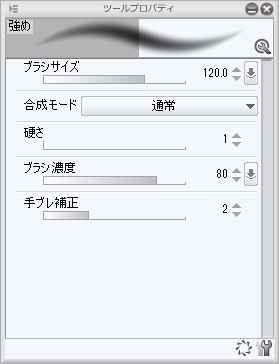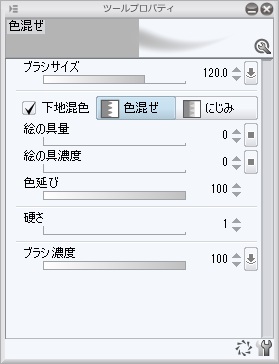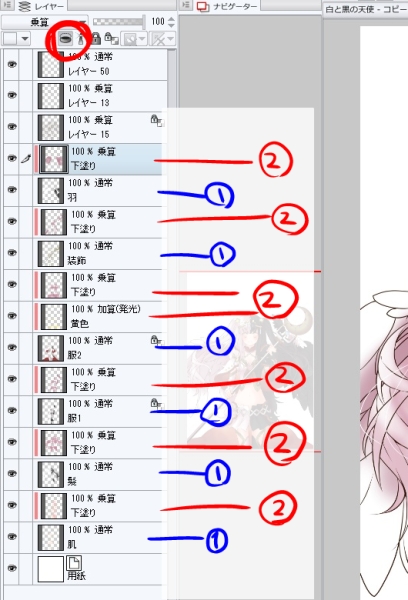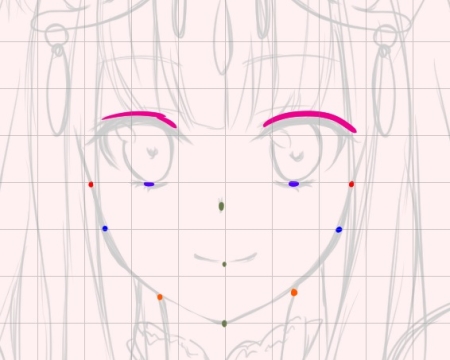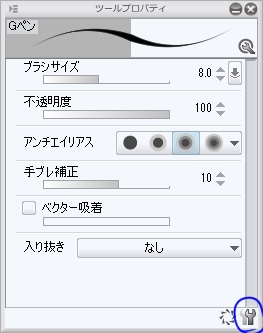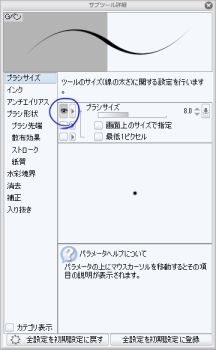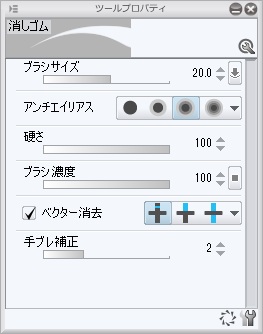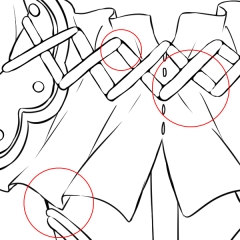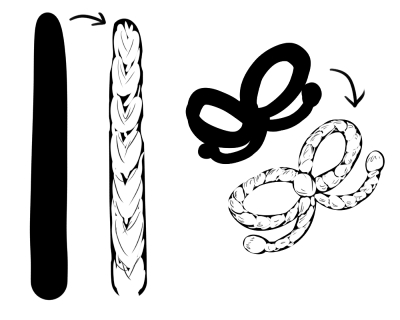CLIP STUDIO Kor Translation
(2014.11.25 Renewal)
제작 프로그램 - SDL Passolo 2011,ClipStudio L10N
----------------------------------------------------------------------------------------------------------------------------------
번역작업은 VADEUX님의 ClipStudio L10N을 사용하고 있습니다.
한글패치파일을 무단으로 토렌트,P2P,웹하드등의 인터넷공간에 올리는것은 금지하며, 비밀번호를 누출하지마십시오.
지켜지지 않을시 향후 업데이트 시, 일부지인에게만 배포하며 공유/배포하지 않습니다.
---------------------------------------------------------------------------------------------------------------------------------
*자동설치버전
한글판 자동설치파일은 한글판 단독으로만 설치해야합니다.(일본판에 덮어쓸경우 일부 파일이 옴겨지지않습니다.)
*설치시 아래와 같은 선택사항이 나왔을텐데.. 이부분은 소재의 경로를 지정하는 부분입니다.
1.기본 소재 경로로 설치 Application Data 폴더(&N)
2.소재를 프로그램 디렉토리에 설치 (&M)%n(이 옵션을 선택하면 프로그램 디렉토리 경로로 소재폴더가 변경됩니다)
1을 선택하면 C:\ProgramData\CELSYS\CLIPStudio경로로 소재설치가 진행됩니다.(기본폴더)
2를 선택하면 C:\Program Files\CELSYS\CLIP STUDIO경로로 소재설치가 진행됩니다.
**2번은 숨김파일을 보이게 하는 방법을 모르던가, 권한이 없는 운영체제일때 사용을 권장합니다.
설치순서
1.ClipStduio Setup.exe 설치
2.C:\ProgramData\CELSYS\CLIPStudio\Common\Material\Install경로로 Install.rar파일을 압축해제
C:\Program Files\CELSYS\CLIP STUDIO\Common\Material\Install경로로 Install.rar파일을 압축해제
-2번은 ClipStduio Setup.exe파일 설치시의 선택에 따라 압축해제 경로가 달라집니다.
3.클립스튜디오 실행
4.소재 데이터베이스 재구축 실행
5.한글패치완료
---------------------------------------------------------------------------------------------------------------------------------
*수동설치버전
01.모든 클립스튜디오 시리즈 응용프로그램/추가소재 삭제
02.C:\Users\Administrator(사용자명)\Documents\CELSYS 삭제
03.C:\ProgramData\CELSYS\CLIPStudio 삭제
04.일본어판 클립스튜디오 시리즈 설치(CS1.1.7/CSP1.4.0/CSC1.1.5/CSA1.1.8/CSM1.0.1)
*가장 최신버전의 프로그램이 마지막에 설치되도록하십시오-!(CSM->CSC->CSA->CSP)
05.한글패치파일의 Program Files폴더를 클립스튜디오 폴더로 붙여넣기
한글패치 - CLIP_STUDIO_Manually_Setup(KR)\Program Files x64\CELSYS\CLIP STUDIO
한글패치 - CLIP_STUDIO_Manually_Setup(KR)\Program Files x86\CELSYS\CLIP STUDIO
(64bit,32bit용을 분할해서 정리해두었습니다.)
프로그램폴더 - C:\Program Files\CELSYS\CLIP STUDIO
06.클립스튜디오 실행후, 추가소재 설치(CSPAINT_ALL_01, CSPAINT_ALL_02, CSACTION01)-CS117
07.한글패치파일의 ProgramData폴더를 ProgramData폴더로 붙여넣기
한글패치 - CLIP_STUDIO_Manually_Setup(KR)\ProgramData\CELSYS
프로그램폴더 - C:\ProgramData\CELSYS
08.한글패치파일의 Documents폴더를 내문서폴더로 붙여넣기
한글패치 - CLIP_STUDIO_Manually_Setup(KR)\Documents\CELSYS
프로그램폴더 - C:\Users\Administrator(사용자명)\Documents\CELSYS
09.내문서쪽의 소재 개인정보파일 삭제
C:\Users\Administrator(사용자명)\Documents\CELSYS폴더에서 [catalogMaterial.cac]파일을 검색하여 모두삭제
(반드시 경로를 찾아서 들어가십시오. ex.바탕화면->Administrator(사용자명)\Documents\CELSYS
10.클립스튜디오 실행후, 소재 데이터베이스 재구축 실행
11.클립스튜디오 런처에서 PDF플러그인 다운로드
12.내문서\CELSYS\CLIPStudioModul폴더의 CLIPStudioModule.zip 파일의 압축풀기
(*11~13번 작업은 해당 플러그인을 다운로드하면 PC정보가 클립스튜디오 사이트에 등록되므로 자신의 PC정보를 등록하고 패치된 파일을 사용하는 것이 좋기때문입니다.)
(*이런 플러그인류는 다량이 추가될것으로 보이므로 자신의 클립계정에 플러그인 등록하는것이 좋습니다.)
(한글패치된 플러그인을 그대로 사용해도 문제없을것으로 생각되지만, 보안상 문제가 생길 가능성도 있으므로 PC정보를 등록시키는것이 좋습니다.)
*11~12번은 클립스튜디오 페인트 EX버전을 소지한분만 하시기 바랍니다.
13.한글패치 완료
----------------------------------------------------------------------------------------------------------------------------------
다운로드
----------------------------------------------------------------------------------------------------------------------------------
번역상태(CLIP STUDIO PAINT 1.4.0)
01.메인매뉴,도구바,레이어,설명글 등 거의 모든 부분이 번역 되었습니다.(2012.08.25)
02.1.1.1버전부터 추가된 그리드,먼지제거툴,복사도장툴등이 번역되었습니다.(2012.10.12)
03.소재의 이름,태그 정보가 모두 번역되었습니다.(2012.10.12)
04.PNG일본어 파일이 번역되었습니다.(2012.10.12)
05.일부 오류,쿠마리온 확장자가 추가번역되었습니다.(2012.10.12)
06.버전정보가 일본어 부분이 추가 번역되었습니다.(2012.10.31)
07.페이지관련 기능이 번역되었습니다.(2012.12.23)
08.코믹스튜디오와 일러스트스튜디오의 도구환경 전송 기능이 번역되었습니다.(2012.12.23)
09.PNG일본어가 추가 번역되었습니다.(2012.12.23)
10.문자,루비기능이 번역되었습니다.(2012.12.23)
11.PNG파일의 투명도를 개선시켰습니다.(흑색UI에서도 잡티가 생기지 않습니다)(2013.02.14)
12.번역된 글이 리뉴얼 되었습니다.(2013.02.14)
13.방사광,언샵등의 신규 필터가 번역되었습니다.(2013.02.28)
14.기본표현색-흑백(모노크롬)관련 수정/추가된 부분이 번역되었습니다.(2013.02.28)
15.슬라이더/인디케이터관련 항목이 번역되었습니다.(2013.02.28)
16.벡터선 묘화수정.벡터선폭 묘화수정부분이 번역되었습니다.(2013.02.28)
17.기타 변형/수정된 문자열을 재번역했습니다.(2013.02.28)
18.1.2.3 버전의 추가기능이 번역되었습니다.(2013.04.12)
19.소재번역이 갱신되었습니다.-3D캐릭터번역(2013.04.21)
20.1.2.6RC버전에 추가된 대칭자,터치기능등이 번역되었습니다.(2013.07.06)
21.일부 변경/추가된 문자열이 번역되었습니다.(2013.07.06)
22.1.2.7버전에 추가된 레스터>벡터 전환기능과 일부 추가된 기능과 설명이 번역되었습니다.(2013.08.12)
23.컷나누기템플릿 설정을 한글화하였습니다.(2013.09.04)
24.2D/3D LT기능등 추가된 기능이 번역되었습니다.(2013.11.15)
25.정품인증관련 문자열이 번역되었습니다.(2013.11.15)
26.1.3.0추가된 선추출등의 기능이 번역되었습니다.(2013.12.05)
27.ClipStudio L10N의 업데이트로 인한 메타데이터가 추가로 번역됩니다.(2014.04.05)
28.CLIP STUDIO MODELER 3D캐릭터 소재관련 연동 문자열이 번역되었습니다.(2014.04.24)
29.동인지 제본관련 문자열이 번역되었습니다.(2014.06.21)
30.Kindle관련 문자열이 번역되었습니다.(2014.09.15)
31.EPUB,PDF입출력 관련 문자열이 번역되었습니다.(2014.11.21)
번역상태(CLIP STUDIO 1.1.7)
01.웹연동 페이지를 제외한 거의 모든부분이 번역되었습니다.(2012.10.12)
02.CLIP STUDIO COORDINATE 추가로 인해 생긴 신규매뉴가 번역되었습니다.(2012.10.31)
03.버전정보가 일본어부분만 추가번역되었습니다.(2012.10.31)
04.코믹스튜디오와 일러스트스튜디오의 소재변환 기능이 번역되었습니다.(2012.12.23)
05.소식/라이센스소재 메뉴가 번역되었습니다.(2012.12.23)
06.변경된 웹페이지가 번역 되었습니다.(2012.12.23)
07.1.0.2 버전의 추가기능이 번역되었습니다.(2013.04.12)
08.1.0.3 버전에 추가된 소재집변환기능등이 추가번역되었습니다.(2013.07.06)
09.1.0.4 버전에서 변경된 문자열, 추가된 기능과 설명글이 번역되었습니다.(2013.08.12)
10.1.0.7 버전에서 변경된 UI/추가된 기능등이 번역되었습니다.(2013.11.15)
11.1.1.0 버전에서 추가된 공동작업관련 문자열과 HTMI문서가 번역되었습니다.(2014.04.05)
12.1.1.1 버전에서 추가된 소프트웨어 소개관련 HTMI문서가 번역되었습니다.(2014.04.05)
13.CLIP STUDIO MODELER 3D캐릭터 소재관련 연동 문자열이 번역되었습니다.(2014.04.24)
14.동인지 제본관련 문자열이 번역되었습니다.(2014.06.21)
15.Kindle관련 문자열이 번역되었습니다.(2014.09.15)
16.EPUB,PDF입출력 관련 문자열이 번역되었습니다.(2014.11.21)
번역상태(CLIP STUDIO COORDINATE 1.1.5)
01.메인매뉴,도구바,설명글 등 거의 모든 부분이 번역되었습니다.(2013.01.26)
02.PNG로 되어 있던 미번역부분이 번역되었습니다.(2013.01.26)
03.확장자관련,추가기능에 의한 일부 글이 추가 번역되었습니다.(2013.01.26)
04.버전정보의 일본어부분이 번역되었습니다.(2013.02.15)
05.전체적인 번역글이 수정,보완되었습니다.(2013.02.15)
06.1.0.1 버전의 추가기능이 번역되었습니다.(2013.04.12)
07.1.1.0 버전의 추가변경된 부분이 번역되었습니다(2013.09.21)
번역상태(CLIP STUDIO ACTION 1.1.8)
01.매뉴,도움말등 모든부분이 번역되었습니다.(2013.02.15)
02.PNG파일로된 부분이 번역되었습니다.(2013.02.15)
03.버전정보 일본어부분이 번역되었습니다.(2013.02.15)
04.1.0.2 버전의 추가기능이 번역되었습니다.(2013.04.12)
05.1.1.0 버전의 추가변경된 부분이 번역되었습니다(2013.09.21)
06.1.1.3 버전의 추가된 기능이 번역되었습니다.(2014.04.05)
번역상태(CLIP STUDIO MODELER 1.0.1)
01.메인매뉴,도구바,설명글 등 거의 모든 부분이 번역 되었습니다.(2013.07.18)
02.CLIP STUDIO MODELER 3D캐릭터 소재관련 연동 문자열이 번역되었습니다.(2014.04.24)





 CLIP_STUDIO_Manually_Setup(KR).part01.rar
CLIP_STUDIO_Manually_Setup(KR).part01.rar





 sai_kor_v0.02.zip
sai_kor_v0.02.zip![CLIP STUDIO PAINT의 [파일]> [제본 출력> EPUB 데이터 출력에서 EPUB 데이터로 출력 할 수 있습니다.](http://www.clip-studio.com/clip_site/view/img/news/141113/140_01.png)
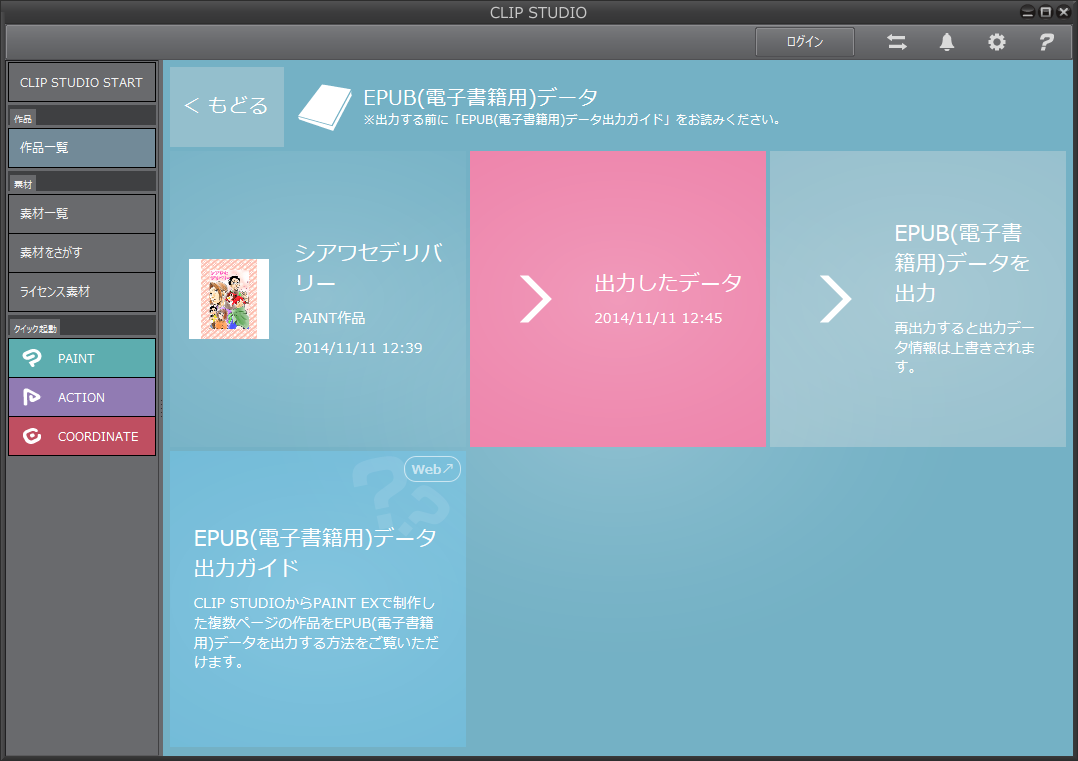
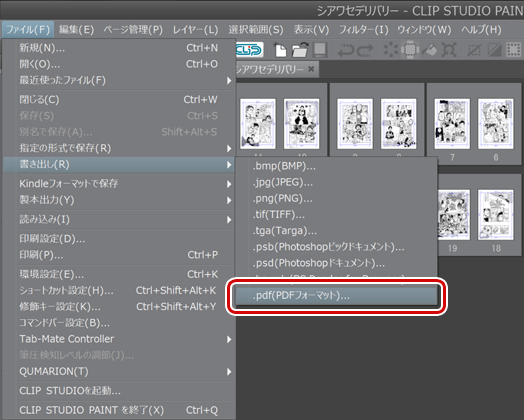
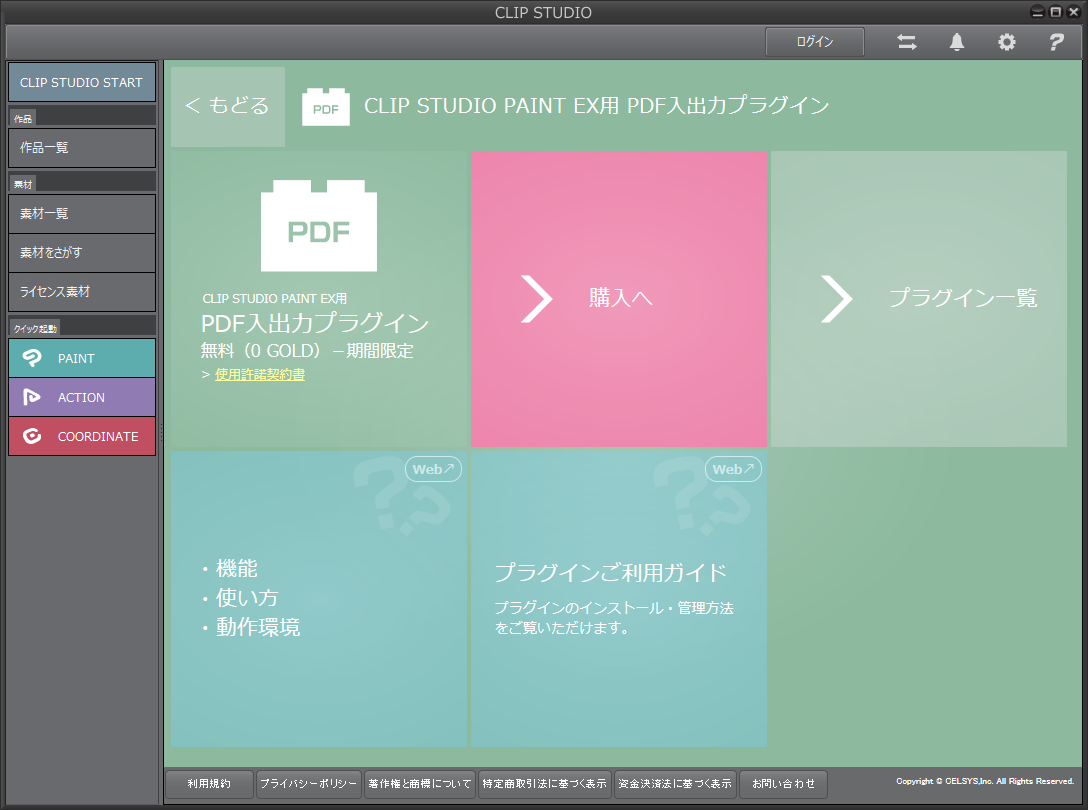

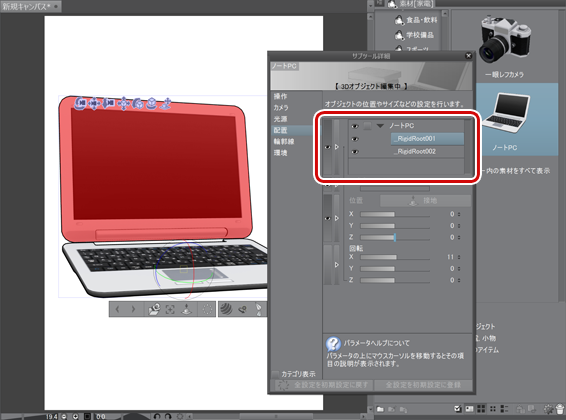
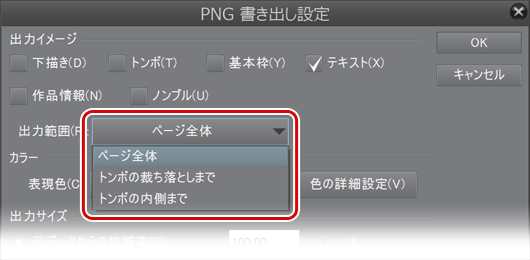
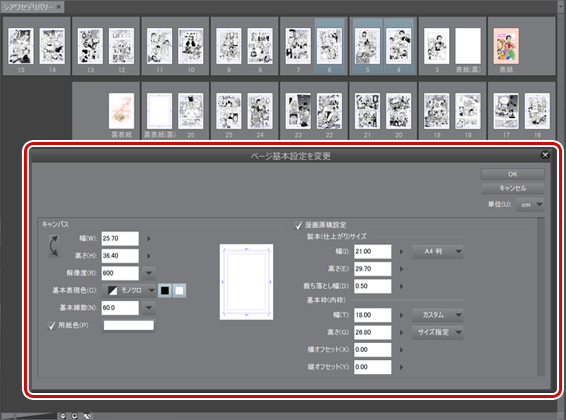











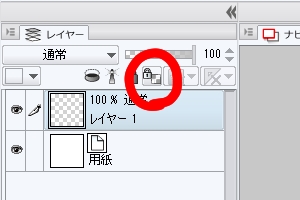

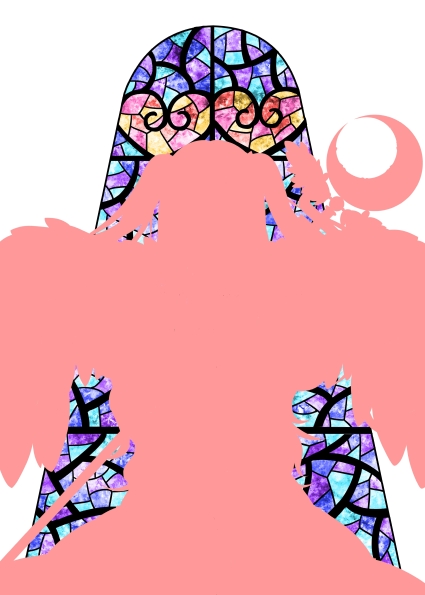




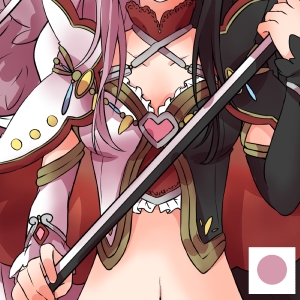

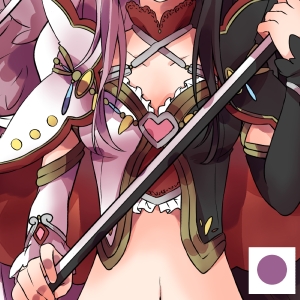




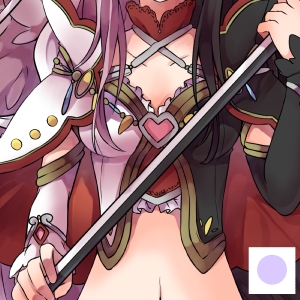

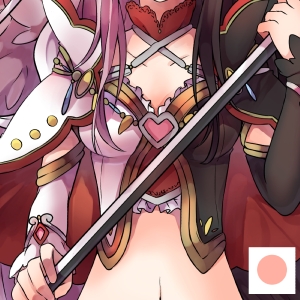

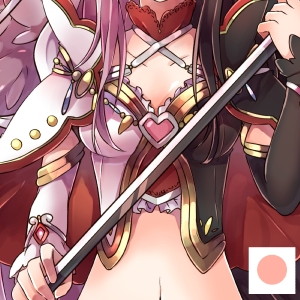

















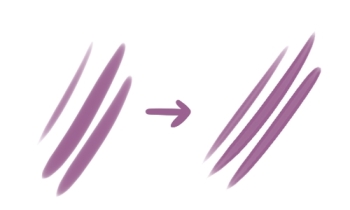
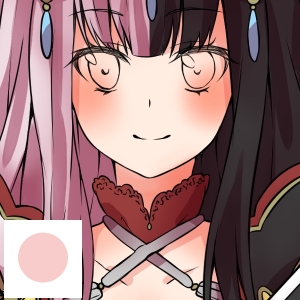
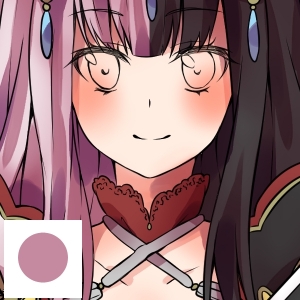
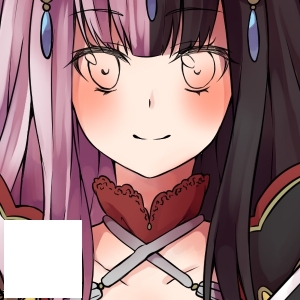
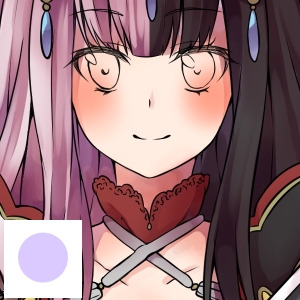
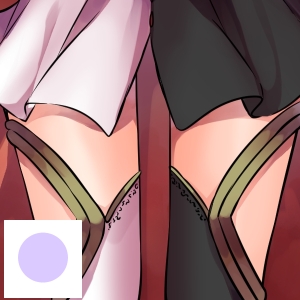
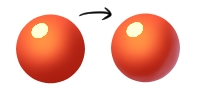

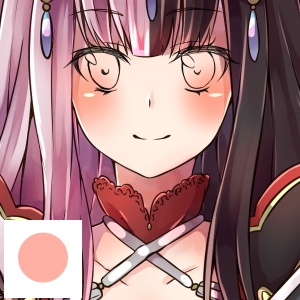




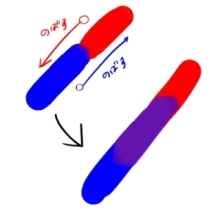






 →
→
 →
→